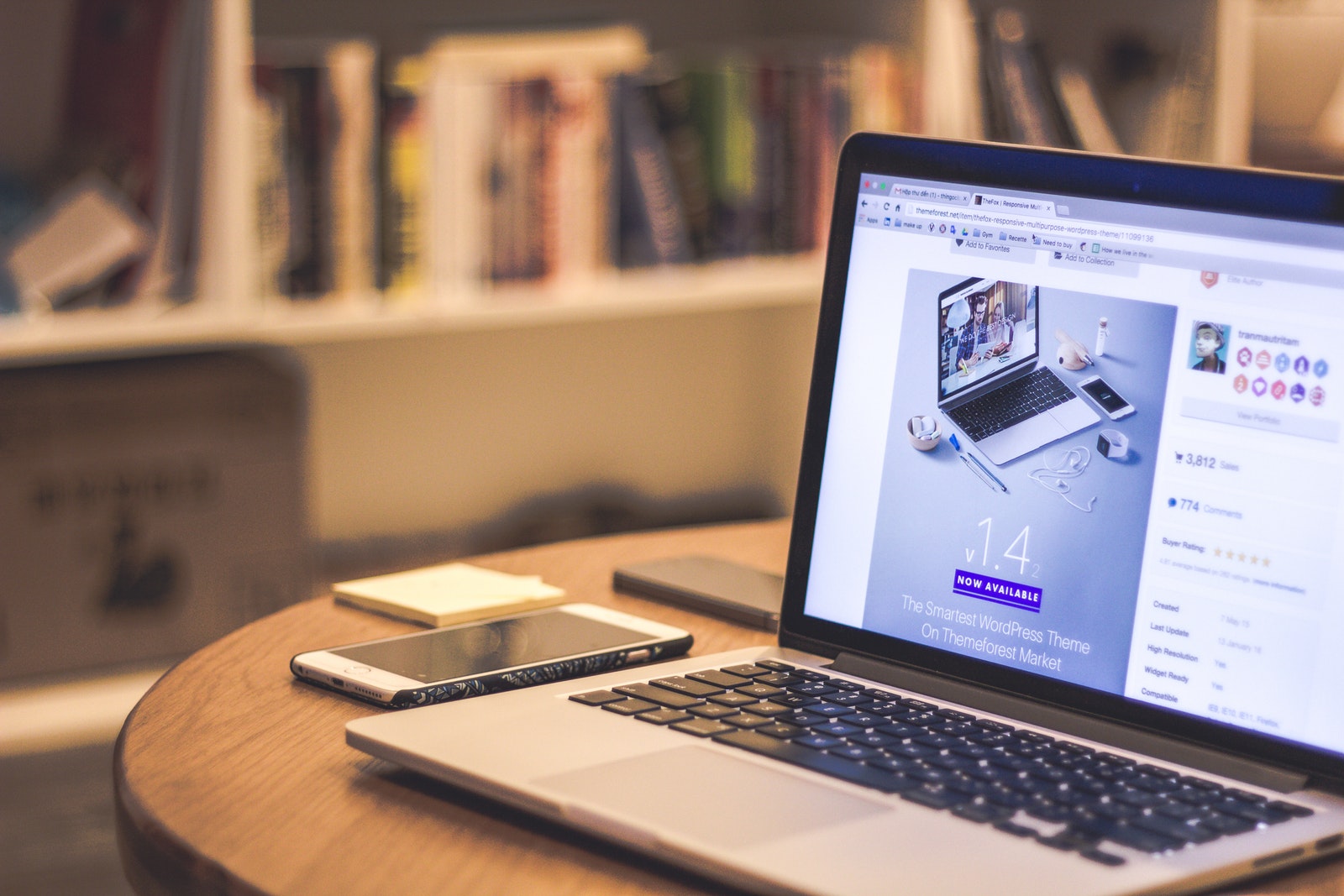Sie haben einige MP4-Dateien, die Sie von Ihrem PC auf Ihr Fire-Tablet übertragen möchten, aber ein Fehler wird angezeigt, der Sie warnt, dass die MP4-Datei nicht unterstützt wird. Seien Sie nicht beunruhigt. Es gibt eine Möglichkeit, die Dateien auf Ihrem Kindle abzuspielen. Lassen Sie uns zunächst sehen, warum dieses Problem auftritt und wie es am besten gelöst werden kann.

Probleme mit MP4s auf Ihrem Kindle Fire
Obwohl alle Fire-Tablets MP4-Dateien unterstützen, können sie nur Dateien eines bestimmten Formats abspielen – MP4 H.264 mit einer Auflösung von 1024 × 600 Pixel, einer Bildrate von 30 fps und einer Bitrate von 1500 kbps.
Wenn die MP4-Dateien nicht genau dieses Format haben, erhalten Sie Fehler auf Ihrem Fire-Tablet. Die einzige Möglichkeit, diese Dateien abzuspielen, besteht darin, sie zu konvertieren. Der beste Weg, dies zu tun, ist die Verwendung einer Videokonvertierungssoftware. Dann können Sie die Dateien einfach mit einem USB-Kabel übertragen.

Videokonverter
Dies sind die besten Konverter auf dem Markt, die in das von Ihnen benötigte H.264 MP4-Format konvertieren können.
Videoprozess
Video Proc ist ein kostenpflichtiges Softwarepaket, das eine kostenlose Testversion bietet. Je nach Bedarf kann sogar die Testversion für Sie ausreichen, da Sie Videos mit einer Länge von weniger als fünf Minuten konvertieren können. Wenn Sie längere Videos haben, müssen Sie entweder die kostenpflichtige Version erwerben oder einen anderen Konverter verwenden.
Die kostenpflichtige Version macht die Software komplett werbefrei. Es hat eine tolle Oberfläche und ist sehr einfach zu bedienen. Selbst wenn Sie noch nie zuvor mit einer solchen Software versucht haben, ist dies ein einfacher und intuitiver Vorgang. Die Ausgabevideoqualität ist hervorragend und die Konvertierungsgeschwindigkeit schnell. Neben dem erforderlichen MP4-Format unterstützt es über 70 weitere verschiedene Formate.
Die Vollversion kostet 30 US-Dollar. Wenn Sie viele Dateien konvertieren müssen oder denken, dass Sie sie in Zukunft verwenden könnten, ist dies eine wirklich gute Investition.
UniConverter
UniConverter ist wahrscheinlich der beste kostenpflichtige Videokonverter, den es gibt. Wenn Sie in die Software investieren, bietet sie Ihnen schnelle und qualitativ hochwertige Konvertierungen, eine gut aussehende, intuitiv zu bedienende Benutzeroberfläche und nützliche Bearbeitungswerkzeuge. Die kostenpflichtige Version ist auch werbefrei.
Die Testversion ist jedoch ziemlich eingeschränkt. Sie können nur ein Drittel des gesamten Videos sehr langsam konvertieren. Sie können das Video selbst nicht herunterladen und mit Werbung bombardiert werden. Die Software unterstützt über 35 Videoformate. Sie haben auch ein vorgefertigtes Kindle Fire-Format, sodass Sie die MP4-Dateien problemlos konvertieren können. Der Preis beträgt 40 US-Dollar, und wenn Sie bereit sind, einen so hohen Preis zu zahlen, erhalten Sie eine großartige Software.
DivX
DivX wird mit einer kostenlosen Version geliefert, aber Sie müssen bei der Installation vorsichtig sein, um unnötige Add-Ons zu vermeiden, die Ihnen die Software bietet. Während der Installation erscheint eine Registerkarte, in der Sie aufgefordert werden, zusätzliche Software herunterzuladen, die Sie wahrscheinlich nicht benötigen. Sie werden auch nach einer E-Mail-Adresse fragen, aber Sie können diesen Teil einfach überspringen.

Nachdem Sie die kostenlose Version installiert haben, werden Sie feststellen, dass sie sehr funktional ist. Sie haben eine solide Konvertierungsgeschwindigkeit mit einer hochwertigen Ausgabedatei. Es gibt eingeschränkte Formatoptionen, jedoch nicht für das von Ihnen benötigte MP4-Format. Das bedeutet, dass Sie mit der kostenlosen Version bequem alle Ihre Dateien konvertieren können.
Wenn Sie sich jemals entschließen, DivX zu aktualisieren, können Sie auf die zusätzlichen Funktionen zugreifen, indem Sie für jede einzelne Funktion, die Sie benötigen, bezahlen oder für nur 20 US-Dollar auf DivX Pro aktualisieren.
FreeMake Videokonverter
Wie die zuvor erwähnten Konverter hat FreeMake eine Testversion, die jedoch im Vergleich zur Vollversion sehr eingeschränkt ist. Wenn Sie die Software zum ersten Mal installieren, werden Sie aufgefordert, sich zu registrieren, wenn Sie diesen Teil des Vorgangs überspringen können.
In der kostenlosen Version werden ständig viele Anzeigen eingeblendet, und in das Ausgabevideo werden einige Dinge eingearbeitet. Sie fügen am Anfang und Ende Ihres Videos ein Firmenlogo hinzu, mit etwas ablenkendem Text in der Mitte. Dies sind Dinge, die Sie wahrscheinlich nicht in Ihrem fertigen Video haben möchten, also müssen Sie die kostenpflichtige Version erhalten.
Die kostenpflichtige Version ist überraschend gut. Mit einer lebendigen und farbenfrohen Benutzeroberfläche, die sehr intuitiv und angenehm zu bedienen ist. Auch die Videoqualität ist top. Es ist eine gute Wahl, wenn Sie es sich leisten können. Andernfalls sollten Sie eine andere kostenlose Softwareoption wählen.
WonderFox HD Video Converter Factory
Dies ist eine Premium-Software, aber im Gegensatz zu den vorherigen hat sie eine relativ brauchbare kostenlose Version. Es ermöglicht Ihnen, Videos zu konvertieren, die weniger als fünf Minuten lang sind. Die Anzeigen tauchen ab und zu auf, aber es ist nicht so störend. Sie zwingen Sie während des Setups nicht, etwas zusätzliches zu installieren, das ist also ein großes Plus.
Die Benutzeroberfläche ist sehr einfach und sieht dadurch zwar etwas hässlich aus, ist aber extrem einfach zu bedienen. Die Konvertierungsgeschwindigkeiten und die Qualität sind selbst in der kostenlosen Option recht hoch.
Sie erhalten die Vollversion für 30 US-Dollar mit einer 30-tägigen Geld-zurück-Garantie.
Konvertieren von Dateien
Dies ist der letzte der Reihe, und er hat etwas Einzigartiges. Im Gegensatz zu allen zuvor genannten Konvertern ist dieser browserbasiert. Das bedeutet, dass Sie nichts herunterladen müssen, um Ihre MP4-Dateien zu konvertieren. Das Beste daran ist, dass die Nutzung völlig kostenlos ist – gehen Sie einfach auf ihre Website und beginnen Sie mit der Konvertierung.
Die Website sieht sehr kahl aus, wie vor 20 Jahren, aber die Qualität der Ausgabedateien ist wirklich gut. Im Vergleich dazu ist es langsamer als der Rest, aber wenn Sie nur wenige Dateien konvertieren müssen und es nichts ausmacht, zu warten, ist es die schmerzloseste Option.
Konvertierung starten
Nachdem Sie die für Ihre Situation am besten geeignete Option ausgewählt haben, müssen Sie nur noch mit der Konvertierung Ihrer Dateien beginnen. Wenn Sie sich für eine der kostenlosen oder Online-Optionen entschieden haben, denken Sie daran, geduldig zu sein.
Kennen Sie bessere Videokonverter? Sagen Sie es uns unten im Kommentarbereich unten!